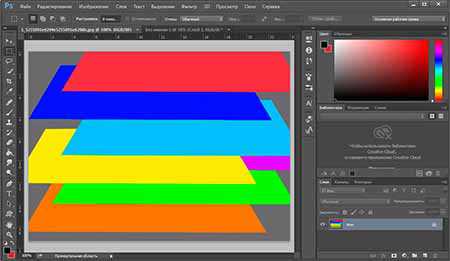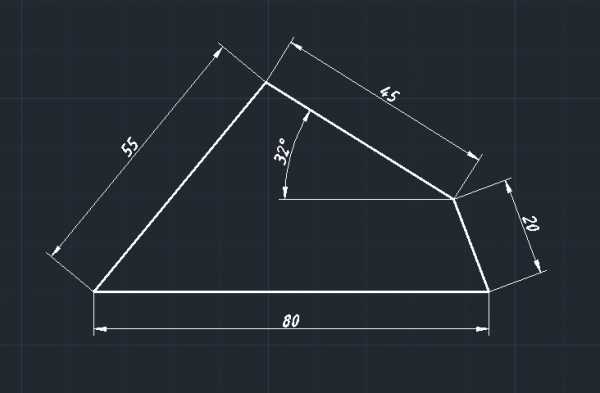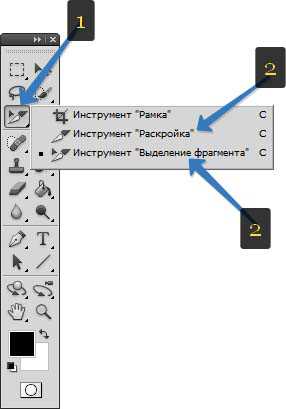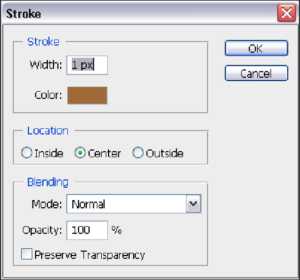Мы принимаем к оплате:
«Подарочный сертификат» от нашего Учебного Центра – это лучший подарок для тех, кто Вам дорог! Оплате обучение и подарите Вашим родным и близким обучение по любому из курсов!!!
«Сертификат на повторное обучение» дает возможность повторно пройти обучение в нашем Учебном Центре со скидкой 1000 рублей!
А также:
Как сохраняться в автокаде нормально
AutoCAD: как восстановить меню Сохранить как?
Примечания
1. Меню Файл –> Сохранить как отвечает за сохранение копии текущего чертежа (рисунка) под новым именем. Вы можете вызвать это меню вводом в окне командной строки команды сохранитькак:
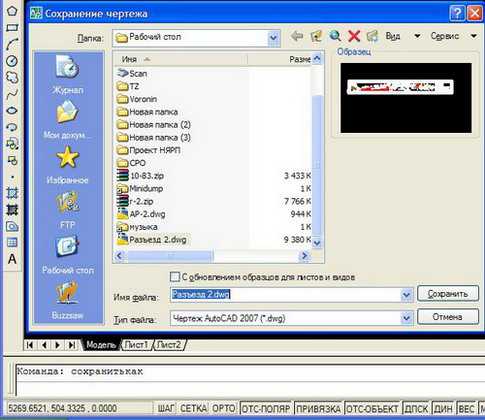
2. Целочисленная системная переменная FILEDIA управляет отображением диалоговых окон навигации (чтение/запись/сохранение файлов). Может иметь следующие значения:
– 0 – диалоговые окна не отображаются. Тем не менее, возможность принудительного вызова диалогового окна файла сохраняется: для этого нужно ввести тильду (~) в ответ на подсказку команд (то же справедливо для функций AutoLISP и ADS);
– 1 – отображает диалоговые окна. Однако, если пакетный файл или программа AutoLISP/ObjectARX активны, на экран выводится обычная подсказка.
3. Если значение системной переменной FILEDIA равно 0, при запуске команды СОХРАНИТЬКАК в окне командной строки отображается следующий запрос:
Текущий формат файла: Чертеж AutoCAD 2007
Задайте формат файла [R14(LT98<97)/(2000(LT2000)/2004(LT2004)/2007(LT2007)/Стандарты/DXF/Шаблон]:
– задайте опцию, нажмите Enter;
– на запрос Сохранить чертеж как: введите имя файла, нажмите Enter.
4. Для русифицированной версии AutoCAD 2007 значение переменной FILEDIA хранится в разделе
[HKEY_CURRENT_USER\Software\Autodesk\AutoCAD\R17.0\ACAD-5001:419\FixedProfile\General Configuration];
для русифицированной версии AutoCAD 2006 – в разделе
[HKEY_CURRENT_USER\Software\Autodesk\AutoCAD\R16.2\ACAD-4001:419\FixedProfile\General Configuration].
5. Будьте осторожны при манипуляциях с Реестром! Некорректное использование Редактора реестра может привести к возникновению серьезных неполадок, вплоть до переустановки операционной системы!
6. Если вы не можете запустить Редактора реестра, см. Что делать, если появляется сообщение «Редактирование реестра запрещено администратором системы»?
Как в AutoCAD настроить сохранение чертежей в более ранней версии по умолчанию?
При работе в AutoCAD иногда возникает необходимость сохранить чертеж в более ранней версии — например, Вы работаете в 2017-м, а Ваши смежники/клиенты — в AutoCAD 2009.
Формат dwg файлов изменяется примерно раз в три года, иногда реже. Например, есть версии 2000, 2004, 2007, 2010, 2013 и самая последняя на данный момент — 2018. AutoCAD 2009 по умолчанию будет сохранять файлы в dwg 2007, а Ваш 2017-й — в dwg 2013. Поэтому, чтобы клиенты смогли открыть Ваш проект, Вы каждый раз вынуждены пересохранять его в более раннюю версию через «Сохранить как» («Save As»), выбирая нужный формат файла в самой нижней строке окна сохранения:
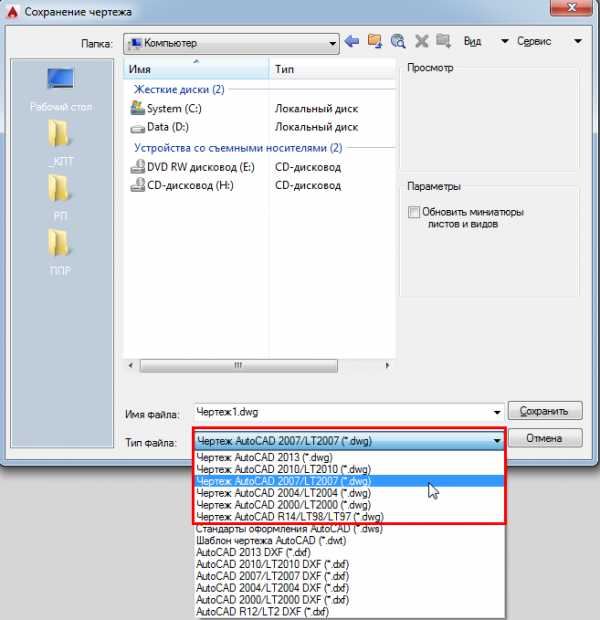
И если делать это приходится довольно часто (большинство Ваших клиентов просят присылать чертежи в формате 2007 или 2010), имеет смысл один раз настроить сохранение в более ранней версии и просто забыть про эту проблему.
Заходим в «Настройки» программы — правая кнопка мыши в любом месте графической зоны и выбираем пункт «Параметры»:
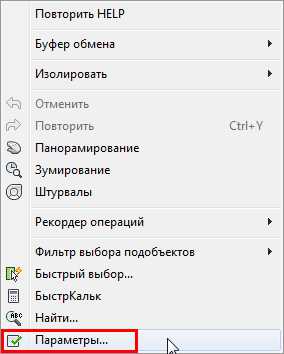
Далее идем в раздел «Открытие/Сохранение» и в выпадающем списке выбираем формат файла для сохранения по умолчанию (у меня это «чертежи AutoCAD 2010») и жмем «Ок»:
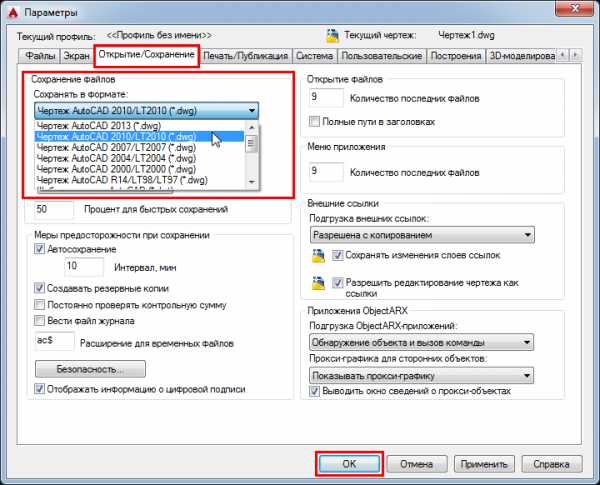
Теперь все Ваши чертежи по умолчанию будут сохранятся в нужном Вам формате. Маленькая и простая настройка, а жизнь упрощает ощутимо!
Статья была Вам полезна? - жмите Лайк — мне будет приятно 😉
Кстати, если есть желание быстро разобраться во всех тонкостях AutoCAD, получить ответы на свои вопросы и стать настоящим профессионалом, обратите внимание на мои индивидуальные уроки. Вводное занятие — бесплатно!
>> Как быстро сохранить файл в autocad?
Предположим Вы открыли чертеж большого размера, на слабом компьютере, с целью добавления исправлений. Соответственно открытие чертежа займет к примеру 2 минуты. Наконец-то файл открылся.
Теперь нужно в принципе если исправлений много (100 - 110) то между определенным количеством исправлений нужно сохранятся (чтобы избежать потери информации - кто-то может случайно закрыть чертеж или вследствие зависания компьютера). А ждать каждый раз по 2 минуты накладно, особенно, как это часто бывает, назло нужно быстро выполнить работу.
А ускорить сохранение файла можно путем включения режима сохранения изменений вместо режима полной записи. В режиме сохранения изменений обновляются только те фрагменты сохраненного файла чертежа, которые подверглись изменениям.
При использовании режима сохранения изменений файлы чертежей содержат определенный процент неиспользуемого дискового пространства. Этот процент увеличивается с каждым сохранением, пока не достигнет установленного максимума, после чего производится полное сохранение.
Процент неиспользуемого дискового пространства, допустимый в файле чертежа, можно установить на вкладке «Открытие/Сохранение» диалогового окна «Настройка».
Если значение процента в приведенном ниже окне равно 0, то файлы всегда сохраняются полностью.
ВНИМАНИЕ: Для уменьшения размера файлов чертежей рекомендуется производить полное сохранение перед отправкой или архивацией файлов.
В начало журнала
Узнали что-то новое? Поделитесь находкой с друзьями:
| Понравилась информация? Подпишитесь на рассылку, и Вы будете получать новые порции ее прямо на свой почтовый электронный ящик. |
Как сохранить чертеж в Автокаде
После того, как чертеж готов к выводу на печать, его необходимо сохранить (если вы не сделали этого ранее). Я рекомендую сохранять чертеж в AutoCAD постоянно, и делать это по этапам. Отдельный этап работы – отдельный файл. Это нужно для того, чтобы при совершении ошибок, вы всегда могли откатиться назад. Без потери времени в работе.
Как сохранить чертеж в Автокаде?
Сохранение чертежа в Автокаде ничем не отличается от сохранения в любом приложении Windows. В выпадающем меню “Файл” есть пункты, «Сохранить” и “Сохранить как”. Разница между ними в том, что функция “Сохранить как” каждый раз предлагает задать имя файла, когда “Сохранить” сохраняет в уже имеющейся файл.
Чтобы ускорить процесс сохранения, можно пользователя комбинацией клавиш CTRL+S. Так же можно пользоваться значками на панели инструментов.

Форматы сохранения AutoCAD
В AutoCAD существует возможность сохранения вашего проекта в нескольких форматах.
DWG – Файл чертежа.
DWT – Файл шаблоны чертежа.
DXF – Векторный графический файл. Используется для обмена графикой с другими САПР.
Создать новый файл AutoCAD.
Новые чертежи в AutoCAD создаются путем выбора шаблонов. См. рис. Данные шаблоны можно и нужно заготавливать в соответствии со спецификой ваших работ.
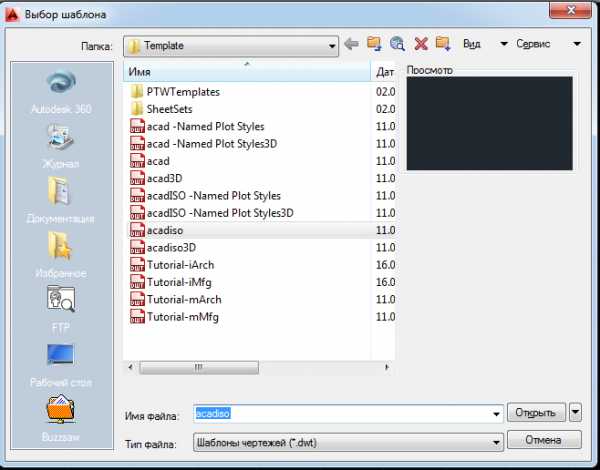
В данной статье мы рассмотрели как сохранить чертеж в Автокаде, на этом все, до встречи в следующих статьях.
СКАЧАЙ 40 ВИДЕО
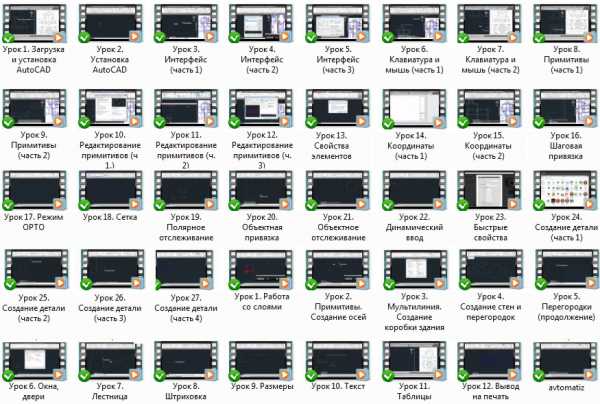
Похожие посты: